7.5 滤镜组滤镜
Photoshop CS5内置了“风格化”、“画笔描边”、“模糊”、“扭曲”、“锐化”、“视频”、“素描”、“纹理”、“像素化”、“渲染”、“艺术效果”、“杂色、“其他”和Digimarc共14种滤镜组滤镜,分别位于“滤镜”菜单下的14个子菜单中,它们的使用方法基本相同,下面以“风格化”滤镜组为例,来讲解一下滤镜组滤镜的使用方法。
“风格化”滤镜组通过置换像素和查找并增加图像的对比度,在选区中生成绘画或印象派的效果。该组滤镜命令位于“滤镜”菜单的“风格化”子菜单中,包括9种滤镜,其中,只有“照亮边缘”滤镜可以在滤镜库中使用。
1.查找边缘
“查找边缘”滤镜可以查找并用黑色线条勾勒图像的边缘。该滤镜没有选项对话框。图7-42为配套光盘中的“素材及效果\第7章 滤镜的使用\查找边缘.jpg”图片文件,图7-43为执行菜单中的“滤镜|风格化|查找边缘”命令后的效果。

图7-42 查找边缘.jpg

图7-43 “查找边缘”效果
2.等高线
“等高线”滤镜用于查找主要亮度区域,并为每个颜色通道勾勒主要亮度的区域,从而获得与等高线图中类似的效果。图7-44为配套光盘中的“素材及效果\第7章 滤镜的使用\等高线.jpg”图片文件,执行菜单中的“滤镜|风格化|等高线”命令,然后在弹出的“等高线”对话框中设置参数,如图7-45所示,单击“确定”按钮,效果如图7-46所示。

图7-44 等高线.jpg
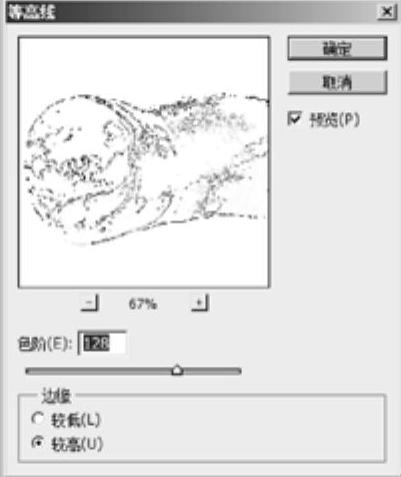
图7-45 设置“等高线”参数
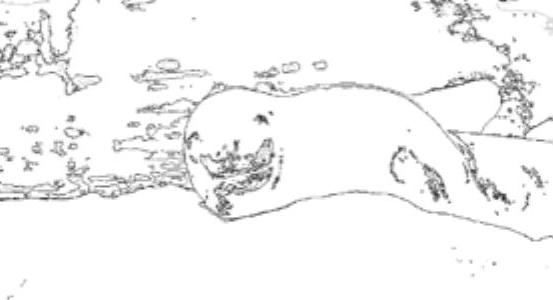
图7-46 “等高线”效果
3.风
“风”滤镜可以在图像中增加一些细小水平线来模拟风吹的效果。图7-47为配套光盘中的“素材及效果\第7章 滤镜的使用\风.jpg”图片文件,执行菜单中的“滤镜|风格化|风”命令,在弹出的对话框中设置参数,如图7-48所示,单击“确定”按钮,效果如图7-49所示。

图7-47 风.jpg

图7-48 设置“风”参数

图7-49 “风”效果
4.浮雕效果
“浮雕效果”滤镜可以通过勾划图像或选区的轮廓和降低周围色值来生成凸起或凹陷的浮雕效果。图7-50为配套光盘中的“素材及效果\第7章 滤镜的使用\浮雕效果.jpg”图片文件,执行菜单中的“滤镜|风格化|浮雕效果”命令,然后在弹出的对话框中设置参数,如图7-51所示,单击“确定”按钮,效果如图7-52所示。

图7-50 浮雕效果.jpg
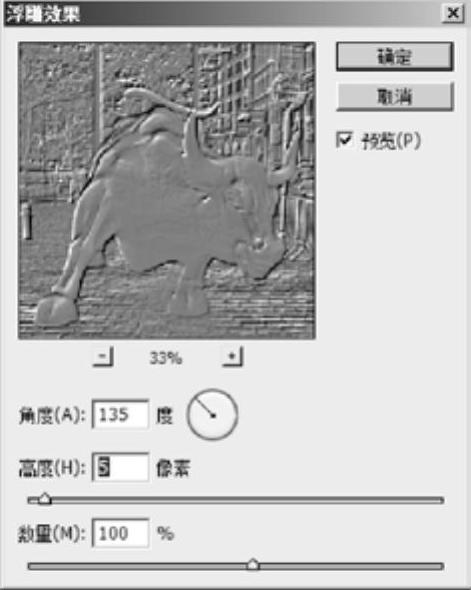
图7-51 设置“浮雕效果”参数

图7-52 浮雕效果
5.扩散
“扩散”滤镜可以搅乱图像中的像素,使图像产生一种不聚焦的感觉。图7-53为配套光盘中的“素材及效果\第7章 滤镜的使用\扩散.jpg”图片文件,执行菜单中的“滤镜|风格化|扩散”命令,在弹出的对话框中设置参数如图7-54所示,单击“确定”按钮,效果如图7-55所示。
6.拼贴
“拼贴”滤镜可以将图像分解为多个拼贴块,并使每块拼贴做一定偏移。图7-56为配套光盘中的“素材及效果\第7章 滤镜的使用\拼贴.jpg”图片文件,执行菜单中的“滤镜|风格化|拼贴”命令,弹出如图7-57所示的对话框。在该对话框中,“拼贴数”用于设置拼贴块的数量;“最大位移”用于设置拼贴的最大位移量;在下面的单选按钮中可以选择采用的背景色、前景色、图像内容或图像内容的反向图像来填充拼贴块位移后留下的空白区域。单击“确定”按钮,效果如图7-58所示。

图7-53 扩散.jpg
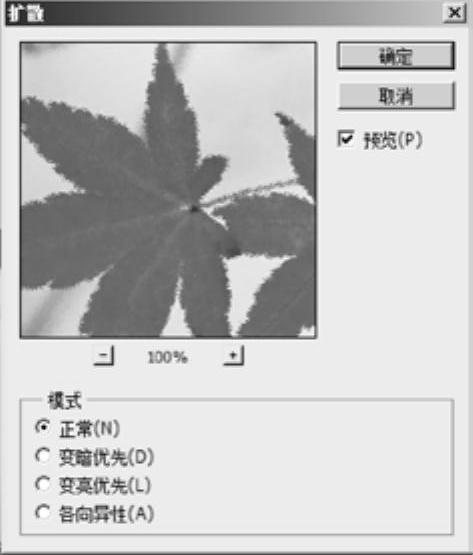
图7-54 设置“扩散”参数

图7-55 “扩散”效果

图7-56 拼贴.jpg

图7-57 设置“拼贴”参数

图7-58 “拼贴”效果
7.曝光过度
“曝光过度”滤镜用于模拟在显影过程中将照片短暂曝光的效果。该滤镜没有选项对话框。图7-59为配套光盘中的“素材及效果\第7章 滤镜的使用\曝光过度.jpg”图片文件,执行菜单中的“滤镜|风格化|曝光过度”命令,效果如图7-60所示。
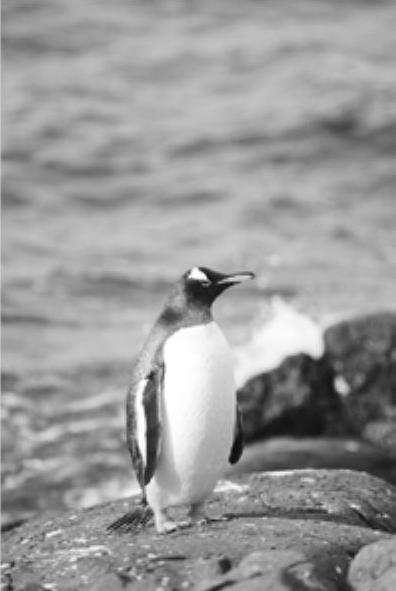
图7-59 曝光过度.jpg

图7-60 “曝光过度”效果
8.凸出
“凸出”滤镜可以将图像分成一系列大小相同且有机重叠放置的立方体或椎体,从而产生特殊的3D效果。图7-61为配套光盘中的“素材及效果\第7章 滤镜的使用\凸出.jpg”图片文件,执行菜单中的“滤镜|风格化|凸出”命令,然后在弹出的对话框中设置参数如图7-62所示,单击“确定”按钮,效果如图7-63所示。

图7-61 凸出.jpg

图7-62 设置“凸出”参数

图7-63 “凸出”效果
9.照亮边缘
“照亮边缘”滤镜用于查找图像中的边缘,并沿边缘添加霓虹灯式的光亮效果。图7-64为配套光盘中的“素材及效果\第7章 滤镜的使用\照亮边缘.jpg”图片文件,执行菜单中的“滤镜|风格化|照亮边缘”命令,在弹出的“滤镜库”对话框中设置参数,如图7-65所示,单击“确定”按钮,效果如图7-66所示。

图7-64 照亮边缘.jpg

图7-65 设置“照亮边缘”参数

图7-66 “照亮边缘”效果
